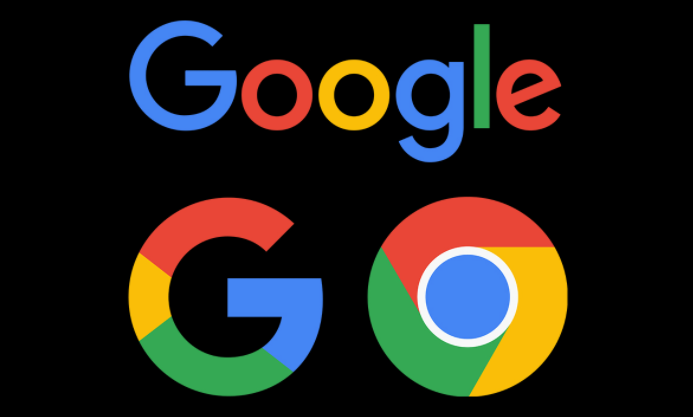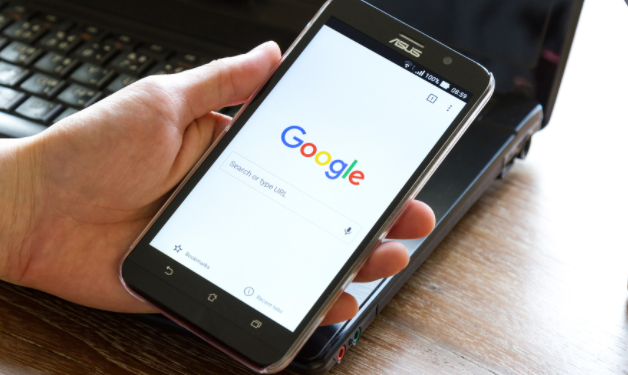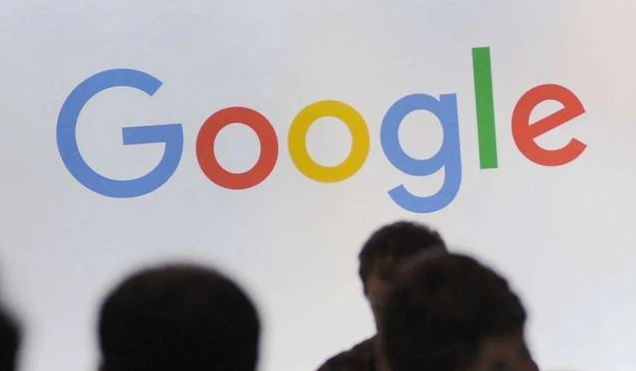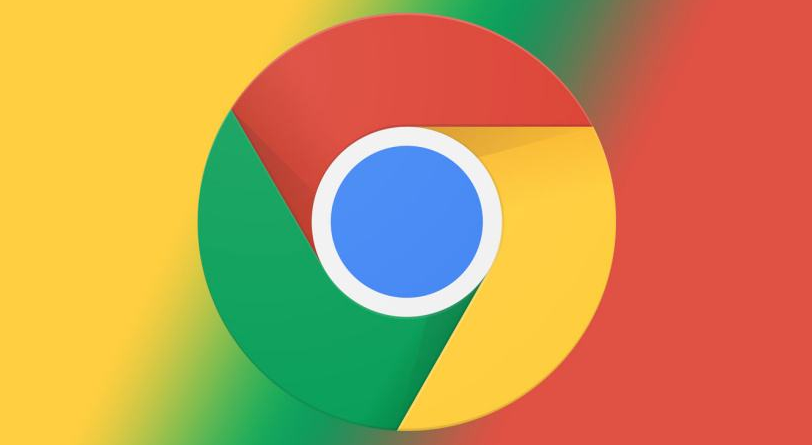详情介绍

- 打开Chrome浏览器,点击右上角的三点菜单图标(⋮),选择“更多工具”中的“扩展程序”,进入扩展管理页面。
- 在已安装的插件列表中,找到需要卸载的插件,点击右侧的“移除”按钮(通常为垃圾桶图标)。
- 在弹出的确认对话框中,点击“删除”即可完成卸载。此操作会同时清除插件的相关数据和缓存文件。
2. 批量卸载插件
- 若需卸载多个插件,可重复上述步骤逐一操作。若插件较多,可先通过搜索框(位于扩展管理页面左上角)输入关键词筛选目标插件,再快速定位并移除。
- 注意:部分系统自带的基础插件(如“PDF查看器”)可能无法卸载,仅能禁用。
3. 检查残留文件
- 卸载后,手动检查浏览器安装目录下的残留文件。默认路径为:
- Windows:`C:\Users\[用户名]\AppData\Local\Google\Chrome\User Data\Default\Extensions\`
- Mac:`/Users/[用户名]/Library/Application Support/Google/Chrome/Default/Extensions/`
- 删除对应插件文件夹(文件夹名称为插件ID,如`mhjfbcodgiplfhajcpbkckicbpldock`)。
- 注意:若不确定文件夹用途,可暂时移动至其他位置备份,避免误删重要配置。
4. 清理同步数据
- 若使用谷歌账号同步过插件,需登录网页版谷歌账号管理页面(https://myaccount.google.com/),进入“安全”→“第三方数据访问权限”,检查是否有异常授权。
- 在Chrome设置中,进入“同步和谷歌服务”,关闭“同步”开关后重新开启,确保本地数据覆盖云端残留。
5. 禁用隐藏的恶意插件
- 进入扩展管理页面,勾选右上角“开发者模式”(需开启),此时可能显示被隐藏的插件。若发现可疑项(如无卸载按钮的插件),直接删除整个文件夹。
- 注意:此类插件多为安装其他软件时捆绑带入,建议使用专业卸载工具(如Revo Uninstaller)彻底清除。
6. 重置浏览器设置
- 若插件卸载后仍出现异常(如页面跳转、弹窗广告),可能是配置文件损坏。进入Chrome设置→“高级”→“将设置还原为原始默认设置”,确认重置。此操作会清除所有书签、历史记录及扩展数据,需提前备份。
- 注意:重置前建议导出书签(点击右上角三点菜单→“书签”→“书签管理器”→“导出”)。